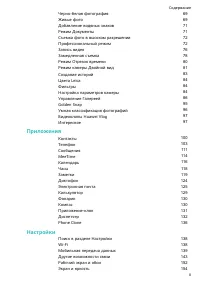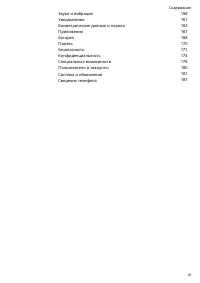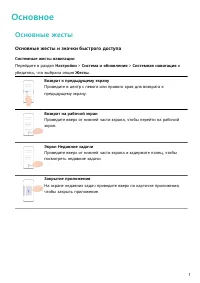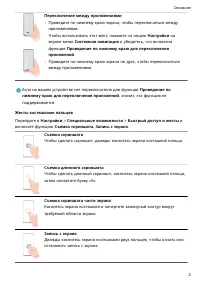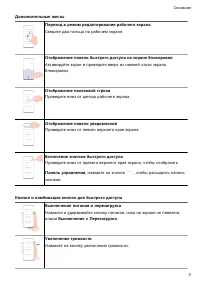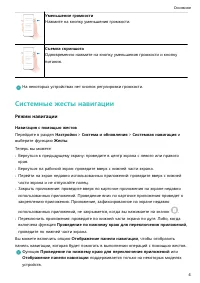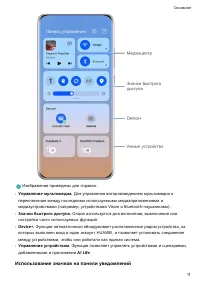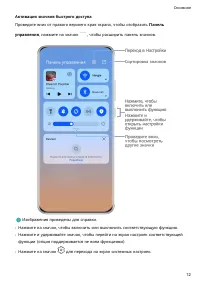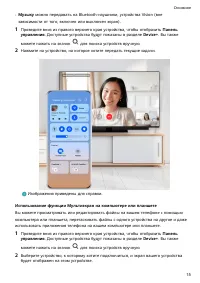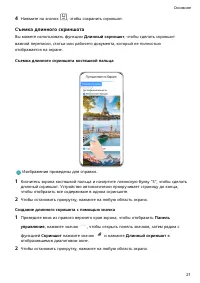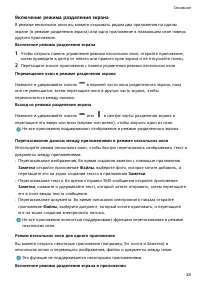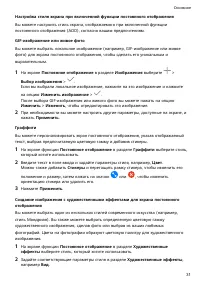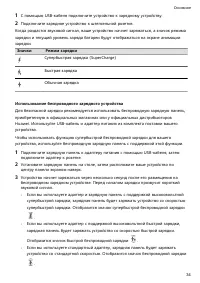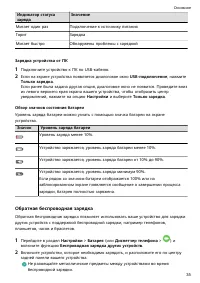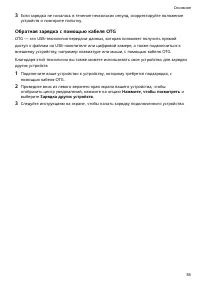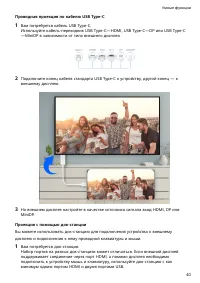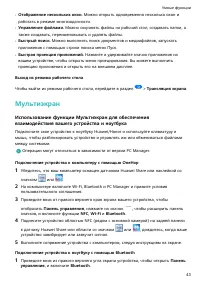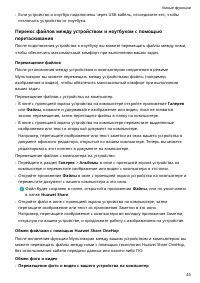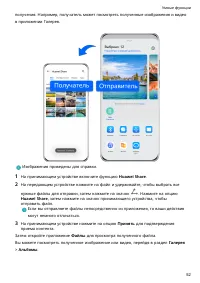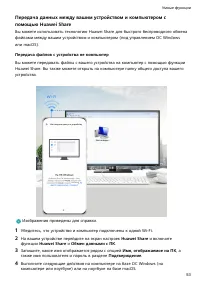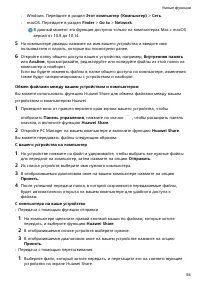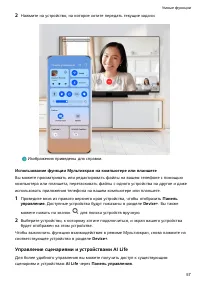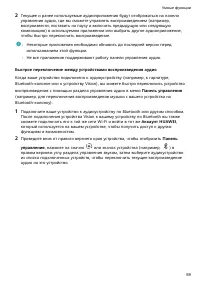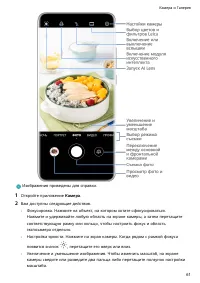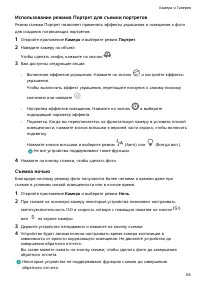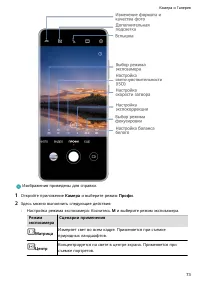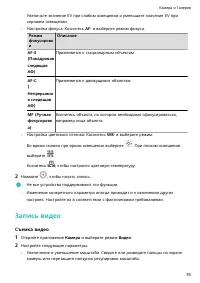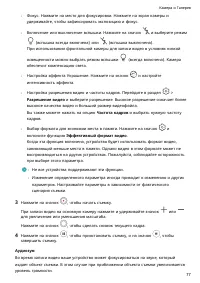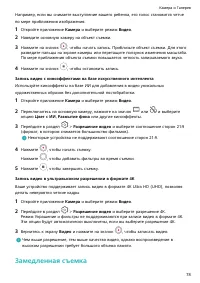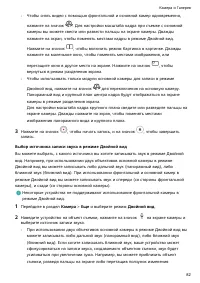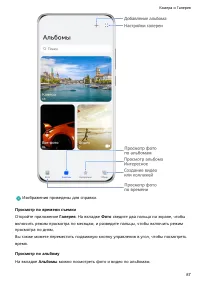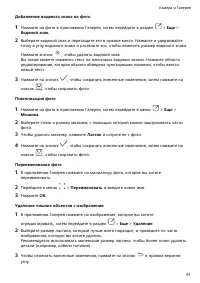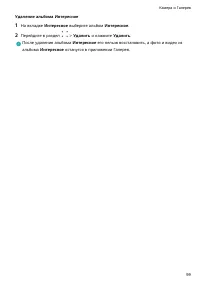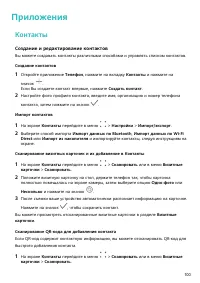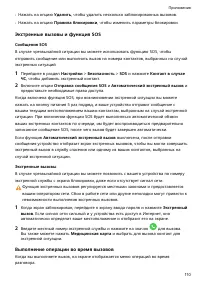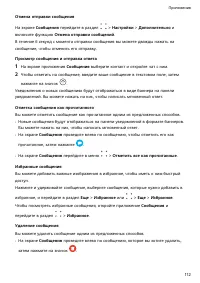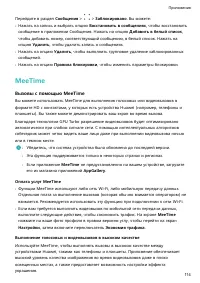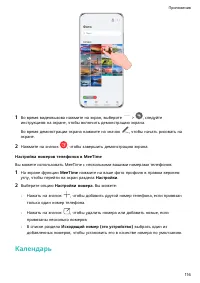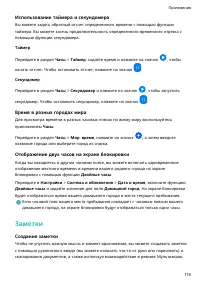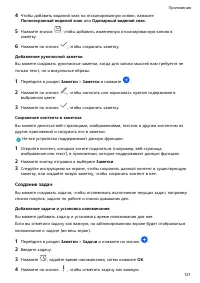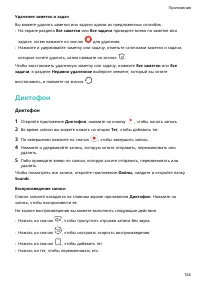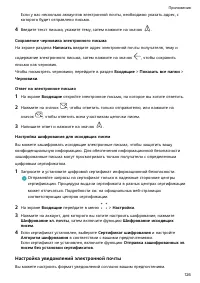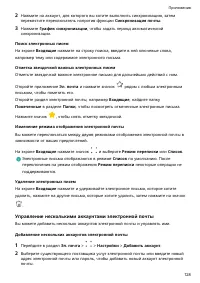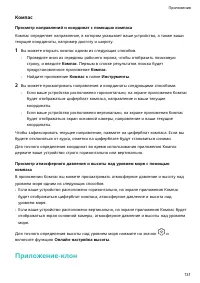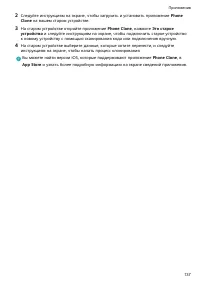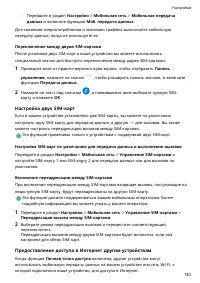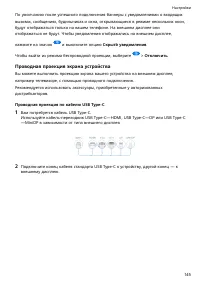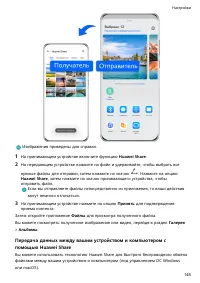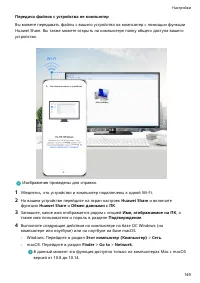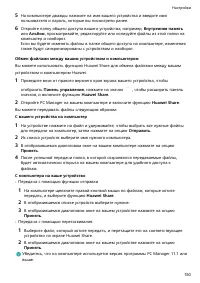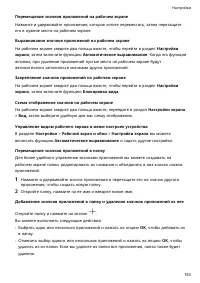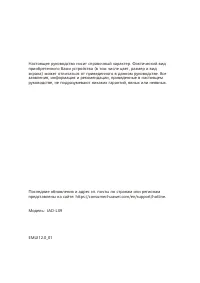Смартфоны Huawei P50 Pro (JAD-LX9) - инструкция пользователя по применению, эксплуатации и установке на русском языке. Мы надеемся, она поможет вам решить возникшие у вас вопросы при эксплуатации техники.
Если остались вопросы, задайте их в комментариях после инструкции.
"Загружаем инструкцию", означает, что нужно подождать пока файл загрузится и можно будет его читать онлайн. Некоторые инструкции очень большие и время их появления зависит от вашей скорости интернета.
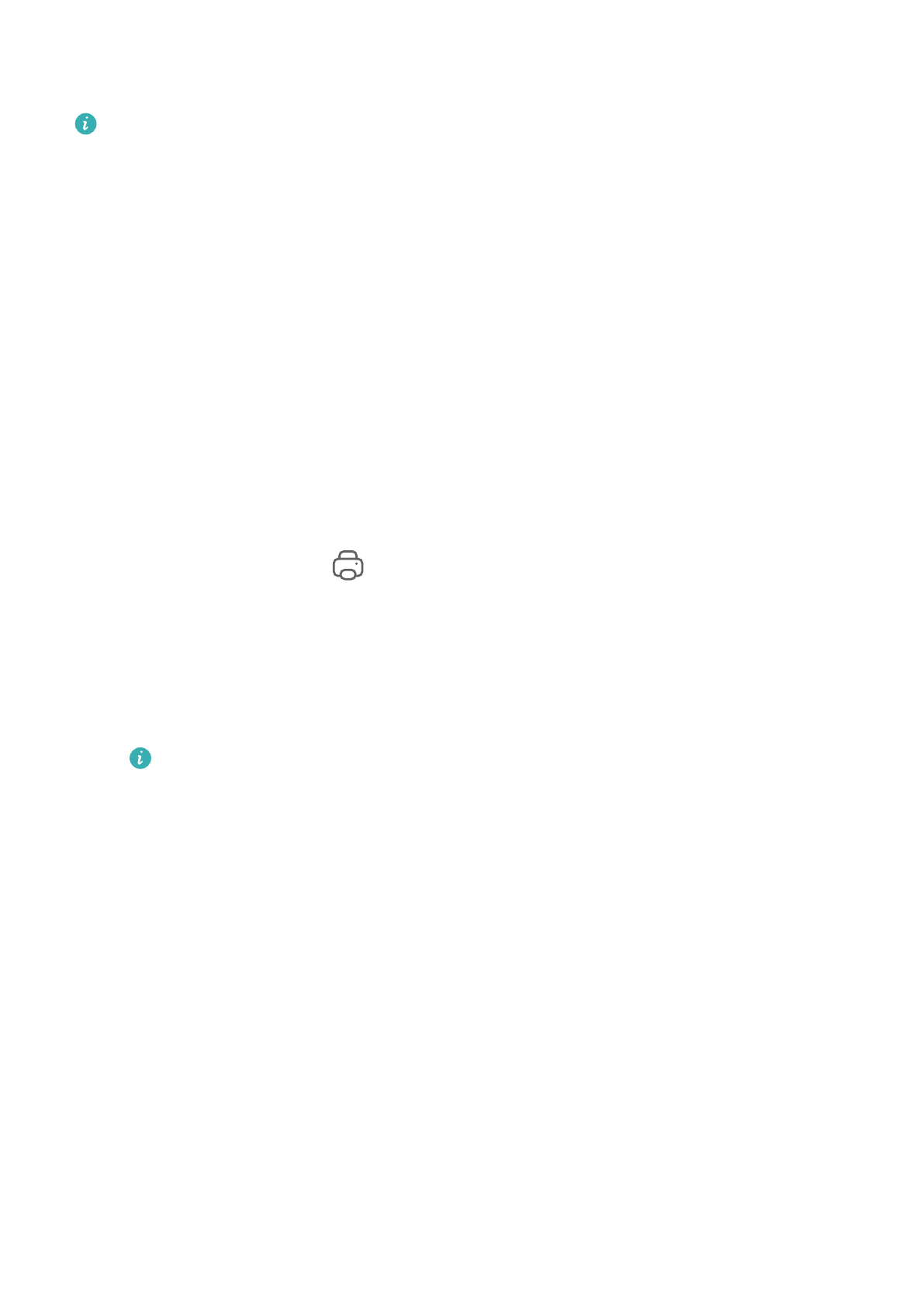
2
В отобразившемся диалоговом окне на вашем устройстве нажмите на опцию
Принять.
Убедитесь, что на компьютере используется версия программы PC Manager 11.1 или
выше.
Huawei Print
Печать файлов с помощью функции Huawei Print
Ваше устройство может обнаруживать принтеры поблизости, поддерживающие
функцию Huawei Print, и позволяет печатать фотографии и документы, хранящиеся на
вашем устройстве, одним касанием.
1
Включите соответствующий принтер и убедитесь, что он подключен к одной сети
Wi-Fi, что и ваше устройстве, или функция Wi-Fi Direct включена.
2
Вы можете распечатывать файлы, хранящиеся в разных местах на вашем
устройстве.
•
Галерея. Откройте одно или несколько фото в приложении Галерея и перейдите
в раздел Отправить >
.
•
Файлы. Выберите один или несколько файлов в приложении Файлы и
перейдите в раздел Отправить > Печать.
•
Сторонние приложения. Откройте документ, который хотите распечатать, в
стороннем приложении, например, WPS, и перейдите в раздел Share > More >
Huawei Print.
Действия могут изменяться в зависимости от приложения, которое вы
используете.
3
Нажмите Выбор, чтобы обнаружить принтеры поблизости, или выберите тот,
который вам нужен. Вы можете установить количество копий, цвет, размер бумаги и
другие параметры на экране предварительного просмотра, а затем нажать ПЕЧАТЬ.
Если принтеры не обнаружены, загрузите и установите необходимый для принтера
плагин, как показано на экране Выбрать принтер.
Взаимодействие устройств
Быстрое взаимодействие между устройствами с функцией Device+
Функция Device+ обеспечивает взаимодействие различных устройств, позволяя с
помощью телефона управлять ближайшими планшетами, компьютерами, устройствами
Vision и другими поддерживаемыми устройствами. Вы также можете легко передавать
текущие задачи с вашего телефона (от вызовов MeeTime до потокового аудио- и
видеоконтента) на устройство Vision в одно касание. Вы также можете удобно работать
Умные функции
55